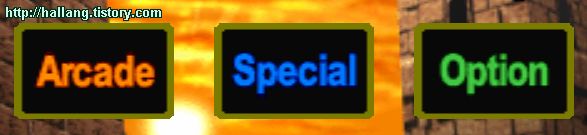PS에뮬 타임크라이시스 터치로 플레이 하기! - 스마트폰 안드로이드 플스 플레이스테이션1 PSX에뮬 fpse에서 Time Crisis 1 건슈팅 게임 건콘 터치로 총쏘기
※ 에뮬레이터 게임은 해당 콘솔 게임기 및 원본 정품 CD/DVD/Bluray 디스크를 구입하여 소장하고 계신 분에 한해서 이용하시길 바랍니다.
예전에 ePSXe로 PC에서 남코(Namco)의 타임크라이시스 1을 즐길때 마우스로 건콘(GunCon, 건콘트롤러) 처럼 조작하는 방법을 소개한 적이 있는데... 안드로이드 기반 스마트폰에서 fpse를 이용하여 건콘 지원 게임에서 화면을 직접 터치하여 총을 쏘는게 가능하다.
- 마우스로 타임크라이시스 건콘 하기 ePSXe PS1 에뮬레이터 사용법
사실 건콘 설정 자체는 어렵지 않고, 그보다는 타임크라이시스는 은폐/재장전(리로딩)을 위해서는 별도의 HW 버튼을 지정해주는 것이 필요하다.
EVO에서 Fpse로 HDMI 출력 타임크라이스1 플레이 촬영 동영상
L3 버튼은 이보의 카메라 반셔터(카메라 버튼을 살짝 반만 누르는 것)로 지정했다.
R3 버튼은 취소(돌아가기, 뒤로) 터치 버튼을 할당했다.
Origianal Screen Size 옵션은 해제할 것~!
1. fpse 설치 및 바이오스 파일 설정
fpse 최신 버전은 구글 플레이 스토어(Google Play Store, Market, 안드로이드 마켓)에서 유료로 판매 중이다.
- 구글 플레이 스토어(안드로이드 마켓) : FPse 최신 버전(유료)
FPse 0.11.11 버전까지는 마켓 구입 라이선스 확인없이 사운드가 정상적으로 나오는 상태로 플레이 가능한 apk 파일이 여기저기 돌아다니는 것으로 알고 있지만... 구입을 권장한다.(근데 fpse에 소니 바이오스 파일은 제외된 상태라하더라도 에뮬레이터 판매가 가능한건가??)
PSX(플레이스테이션1) 바이오스 파일은 원칙적으로는 자신의 플스1에서 직접 추출하는게 맞으나, 추출 가능한 환경은 아니므로, PS1을 가지고 있는 유저라면 바이오스 파일(scph1001.bin) 파일을 검색하면 쉽게 구할 수 있을 것이다.
- nicecan님 블로그 : http://nicecan.blog.me/70130022146 (해당 글 중간쯤에 "그리고 바이오스도 구해보자" 부분)
- rla123012님 블로그 : http://blog.naver.com/rla123012/90137344470 (글 우측 상단 첨부파일 클릭)
- yjm003님 블로그 : http://yjm0003.blog.me/130127589962 (글 우측 상단 첨부파일 클릭)
- 아이로이드 카페글 : http://cafe.naver.com/iroid/1298232 (4shared.com 링크 클릭)
- jamni님 블로그 : http://jamnim.tistory.com/367
- 구글 검색 결과 : http://www.google.com/search?q=SCPH1001.BIN
2. 타임 크라이시스 1 등 건콘 지원 게임 이미지 파일로 제작
PS1 용 원본 정품 타임크라이시스1 CD를 각종 이미지 제작 프로그램을 이용하여 가상 CD용 이미지 파일로 만든다. 물론... 정품을 가지고 있는 유저이고 인터넷 속도가 빠르다면 굳이 이미지 파일로 만들것 없이 인터넷에서 time crisis 1 이미지 파일을 구해서 이용해도 된다.
※ FPse에서 타임크라이시스 1 배경음악(BGM) 문제
타임크라이시스 1편은 CD-DA로 BGM을 재생한다. FPse 0.11.11 버전에서는 bin/cue 형식의 이미지 파일에서는 *.cue 파일로 게임 실행 시 CD-DA 재생이 되지만, img/ccd/sub 파일 형식의 CD-DA 음원은 재생하지 못하므로, bin/cue 형식으로 이미지를 만들거나 혹은 img/ccd/sub 파일 형식을 UltraISO 등의 가상 이미지 제작/변환 유틸리티를 이용하여 bin/cue 형식으로 바꿔주도록 한다. 단, PSX 용 CD-DA 파일이 포함된 IMG, CCD 파일을 그냥 BIN, CUE로 변환하면 파일 용량이 거의 두배로 불어나므로, 울트라ISO에서 BIN, CUE로 저장하기에 앞서, *.DA 파일은 제거해주는 것이 용량 절약에 도움이 된다.
- 울트라ISO 공식 홈페이지 : http://www.ezbsystems.com/ultraiso/
- Atfile 자료실(앳파일) : UltraISO Premium Edition 9.5.2.2836 (한글지원)
방법을 간단하게 메모하자면... UltraISO로 timecrisis.img 파일을 열고(파일 → 열기), 목록에서 *.DA 파일을 제거하고, 다른 이름으로 저장(파일 → 다른이름으로 저장)할때 BIN 파일 형식(*.bin/*.cue)으로 저장해주면 된다. 단, *.DA 파일을 제거한 파일은 올바르게 실행이 안 될 수도 있으므로, 원본 *.img, *.ccd, *.sub 파일은 백업해서 유지하도록 한다.
이미지 파일은 안드로이드 폰을 연결한 후, 이동식 디스크(sdcard) 모드로 인식하여 적잘한 위치에 복사해준다.
3. FPse에서 타임크라이시스 실행
FPse 0.11.11 버전에서는, *.bin, *.cue 파일로 변환한 경우, 반드시 *.cue 파일을 선택하여 실행해줘야 올바르게 배경음악이 재생된다. *.bin 파일 선택 시 CD음원이 재생되지 않는다.

4. 건콘 설정 및 건콘 하드웨어 버튼 설정, 기타 그래픽 설정 등(HTC Evo 4g+ 기준/HTC-X515E, HTC Rider)








기타 System 및 Video 설정은 HTC Evo 4G+ (에모 4G+) 기준으로 다음과 같이 해주면 그럭저럭 즐길 만 한 상태가 된다.
- System 설정(FPse에서 게임 실행 중 스마트폰의 "메뉴" 버튼 터치 → settings → SYSTEM 메뉴)
모든 설정의 체크를 해제한다.(Dual core boost, Thread priority, Boost mode 모두 체크를 해제한다.) 특히, 다른 FPse 설정 예시들을 보면 듀얼코어 폰이면 Dual core boost를 켜라고 되어있으나, 특이하게도 이보 4G+에서는 대체로 끄는게 낫다. Evo 4G+가 듀얼코어임에도 불구하고 Dual core boost 를 켜면 오히려 움직임이 뚝뚝 끊기는 증상을 볼 수 있다. 이보 4G+ 에서 Video 플러그인을 Software로 동작할 경우에는 Dual core boost 기능이 오히려 Auto Frameskip 처럼 동작한다.(음악이 좀 더 정상적이고 쾌적한 속도고 재생됨)
- Video 설정(FPse에서 게임 실행 중 스마트폰의 "메뉴" 버튼 터치 → settings → VIDEO 메뉴)
Framelimiter, Fastdraw만 켜두고 나머지 기능은 모두 해제한다. 건슈팅 게임에서는, 터치 건콘 좌표가 화면 전체로 적용되기 때문에 Original Screen Size 옵션도 해제해줘야 한다. 에뮬레이터에서는 Frameskip은 제대로 동작하지 않는 경우가 많으나, 이보 4G+에서는 그럭저럭 최대 프레임으로 플레이가능하다.(SW 플러그인에 Fastdraw 동작 시 아슬아슬하게 57~60 프레임을 왔다갔다하는 것으로 보이나, 게임이 60 fps의 NTSC가 아닌 50 fps PAL(유럽)방식인 경우엔 올바른 속도로 작동 가능할 것이다)
- PSX (PS1) NTSC 60 fps 이미지 파일을 PAL 50 fps 이미지로 변환하여, 안드로이드용 PS 에뮬레이터 fpse에서 좀 더 원 속도에 가깝게 플레이하기
참고로, libopenglplugin.so 파일을 검색한 후, Misc 설정 메뉴에서 Load new GPU Plugin(혹은 Load new External GPU Plugin)을 설정해주면, OPENGL을 이용하여 고해상도로 게임을 즐길 수 있으나, 동작이 느려져서 결국 Frameskip 옵션을 모두 켜둔 상태에서 뚝뚝 끊기는 영상을 보며 플레이해야하므로, 어차피 폰 화면도 작으니 그냥 기본 SW GPU 상태(Software gpu Plugin) 상태로 되돌린 후 플레이하기 바란다. libopenglplugin.so 파일은 아래 링크 중 하나로 가서 받으면 된다.
- FpseCE 포럼에 올라온 글 : http://www.fpsece.net/forum2/viewtopic.php?f=7&t=2034
- xda developers forum에 올라온 글 : http://forum.xda-developers.com/showthread.php?t=1434712
- 네이버 블로그 nicecan님 글 : http://nicecan.blog.me/70130022146
- rghost.net에 올라온 파일 : http://rghost.net/36920386
- libopenglplugin.so 파일 네이버 검색 결과
그리고 참고로, 파판7 (FF VII, 파이널판타지 7)이나 메기솔(MGS, Metal Gear Solid, 메탈기어솔리드),
DDR(Dance Dance Revolution)은 Fpse에서 실행이 잘 안되거나, 사운드 BGM 배경음악 등이 안나오는 경우가 있을 수 있는데, 올바르게 실행하기 위해서는 Setting → Audio → Spusync를 켜줘야한다.(파판7, MGS 등 특정 게임의 경우)
5. 게임 실행 캡처 및 플레이 영상 예시

Option을 선택하고 뒤이어 나오는 메뉴에서 왼쪽 하단의 GunCon Calibration을 선택한다.

※ 관련글
- 고전명작 네버후드 안드로이드와 최신 윈도우에서도 고해상도로 플레이 가능! ScummVM 최신 버전에서 지원(네버후드 PSX와 PC판 화질 비교) ( http://hallang.tistory.com/395 )
- 이보 빵또아 먹이고 느려졌다! ICS (아이스크림 샌드위치) 업데이트 후기...
- PSX (PS1) NTSC 60 fps 이미지 파일을 PAL 50 fps 이미지로 변환하여, 안드로이드용 PS 에뮬레이터 fpse에서 좀 더 원 속도에 가깝게 플레이하기
- 철권3 (TEKKEN 3 Android PSX) 안드로이드용 PS1 에뮬레이터 Fpse로 HTC EVO 4G+ 이보에서 실행기, 실행후기
- 이보 HDMI 연결하여 TV, 모니터로 보기(HDMI 미러링 HDTV 출력, TV-OUT)
- PC에서 PSX 게임하기 간략 정리 - PS 1 에뮬레이터 ePSXe로 PC에서 PS1 게임하기
- 마우스로 타임크라이시스 건콘 하기 ePSXe PS1 에뮬레이터 사용법
- 데몬 툴 라이트 마지막 무료버전 다운로드, Daemon Tools Lite v4.41.3.0173 32/64 Bits Download 링크
- 모니터, 스마트폰 디카 동영상 모드 촬영용 설정
- 안드로이드 폰에서 고전 어드벤처 게임을 - ScummVM for Android, HTC EVO 4G+(이보), 루카스 아츠 더 디그, 원숭이섬의 비밀, 텐터클 최후의 날, 풀 쓰로틀, 룸 등
- 안드로이드 폰에서 고전 콘솔 게임을... 각종 과거 게임기 에뮬레이터 앱 프로그램 소개